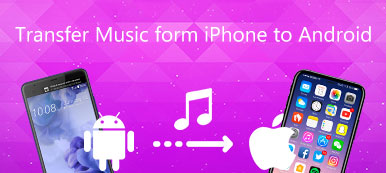Resumé
Vil du dele iTunes-musik med venner eller familie, men ved ikke, hvordan du gør det? Dette indlæg viser den bedste iTunes Music Transfer til at hjælpe dig med direkte overførsel af sange eller afspilningslister fra iTunes. Download det gratis for hurtigt at dele din iTunes-musik.
Gratis download“Jeg vil dele min iTunes-musikafspilningsliste til mine venner, men vil ikke synkronisere andre data eller slette filer. Er der nogen enkel måde at sende iTunes-musik direkte til mine venner? Enhver hjælp? ”
Det er meget simpelt at del iTunes-musik for erfarne Apple-brugere.
Du kan samle mange yndlingssange i iTunes-biblioteket og vil dele dem med dine familier eller venner. Men når det kommer til sender iTunes musik, kan du ikke finde en deleknap for direkte at komme dertil. Så bemærker du, at det ikke er så nemt at dele iTunes-musik.
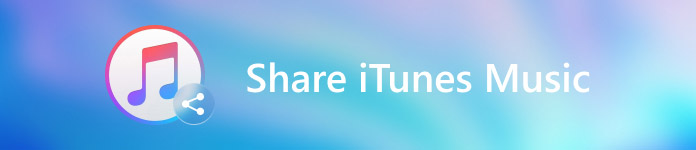
Sandheden er, sender musik i iTunes er lidt kompliceret for mange Apple-brugere. Hvad er værre, hvis du ikke kender de detaljerede trin, sletter du nemt mange værdifulde data, mens musikken synkroniseres. Hvad skal du gøre?
del 1. Bedste måde at dele iTunes Music på
Hvis du vil dele iTunes-musik til venner og familie uden at tabe data, skal du bruge det professionelle iTunes-musikoverførselsværktøj, MobieTrans. Det er specielt designet til at overføre forskellige iOS-filer som musik, billeder, kontakter, meddelelser, videoer og mange flere. Det kan være det bedste iTunes-alternativ til direkte overførsel af alle typer iOS-data mellem iPhone / iPad / iPod og PC / Mac. Det kan være en stor hjælper, når du har brug for at dele iTunes musik.
MobieTrans - Bedste iTunes Music Transfer
- Overfør eventuelle iOS-data som musik, fotos, kontakter, videoer, meddelelser osv. Nemt.
- Overfør forskellige iOS-filer mellem iPhone / iPad / iPod, iTunes og computer.
- Opret iPhone-ringetoner med enhver musik, du har, og overfør dem direkte til iOS-enheden.
- Administrer alle typer af iOS-filer som slette, omdøbe, de-duplicate og mere.
- Kompatibel med iPhone 15/14/13/12/11/XS/XR/X/8/7 med den seneste iOS 15/16/17-version.
Sådan deler du iTunes musik
Trin 1. Start iTunes musikoverførsel
Dobbeltklik på downloadknappen ovenfor for gratis at installere denne kraftfulde iTunes-musikdelingssoftware på din computer. Tilslut din vens iPhone til den via et USB-kabel. Denne iTunes-musikoverførsel genkender automatisk iOS-enheden og viser dens grundlæggende oplysninger i grænsefladen. For den første forbindelse skal du trykke på “Trust” -knappen på enhedens skærm.

Trin 2. Del iTunes musik
Klik på "Musik" i venstre sidebjælke, og så kan du se alle musikfilerne i det højre vindue. Her kan du vælge al den iTunes-musik, du vil sende til din ven. Klik derefter på iPhone-knappen og vælg "Eksporter til > Eksporter til iTunes-bibliotek" for direkte at dele iTunes-musik.

Hvis du ikke kan se den iTunes-musik, du vil dele, kan du oprette forbindelse til din iPhone til denne iTunes-musikoverførsel og derefter direkte Overfør musik fra iPhone til iPhone. Det garanterer, at der ikke vil være datatab, mens iTunes-musikdelingen deles.
del 2. Del iTunes Music med Home Sharing
Hvis du vil dele iTunes-musik, kan du også stole på funktionen Home Sharing. Men hvis du vil sende iTunes musik på denne måde, skal alle iOS-enheder være logget ind med et samme Apple ID. I den tilstand kan du ikke bruge denne metode til at dele iTunes musik med venner.
Trin 1. Tænd for Home Sharing
Kør den nyeste version af iTunes på din computer. Klik File (Felt) menu, når du indtaster hovedgrænsefladen. Klik Deling Hjem > Tænd for Home Sharing fra rullelisten.
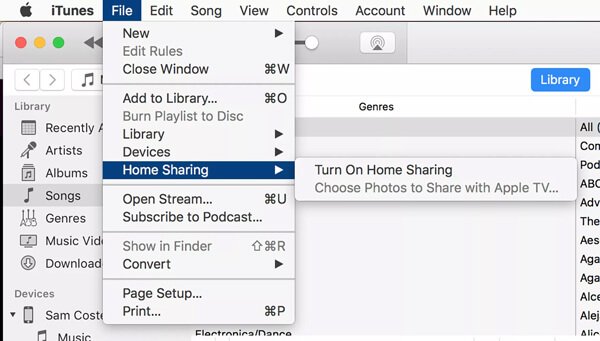
Her skal du logge ind med dit Apple ID. Og som vi nævnt ovenfor, skal alle Apple-enheder være logget ind med det samme ID. I så fald kan de alle være med i Home Sharing.
Trin 2. Del iTunes musik med Home Sharing
Efter tændingen Deling Hjem, vil dit iTunes-bibliotek være tilgængeligt for en anden Apple-enhed under den samme netværksforbindelse. En besked vil spørge dig, når den er færdig.
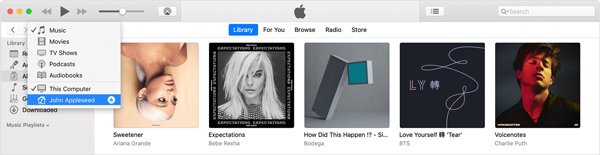
Du skal gentage trinene til Aktivér Home Sharing på alle enheder du vil dele iTunes musik. Nu kan du bruge Home Sharing til at dele iTunes musik, film, tv-shows og mere mellem enheder.
Desuden, hvis du har aktivering iCloud familie deling, kan du også dele musikken fra iTunes til andre medlemmer.
Vi introducerer dig med 2 enkle og effektive måder at dele iTunes musik på. Du foreslås at bruge alle funktionerne iTunes musikoverførsel at færdiggøre musikdelingen direkte. Fortæl os i kommentarfeltet, hvis du har en bedre måde at dele iTunes musik på med familie og venner.



 iPhone Data Recovery
iPhone Data Recovery iOS System Recovery
iOS System Recovery iOS Data Backup & Restore
iOS Data Backup & Restore IOS Screen Recorder
IOS Screen Recorder MobieTrans
MobieTrans iPhone Overførsel
iPhone Overførsel iPhone Eraser
iPhone Eraser WhatsApp-overførsel
WhatsApp-overførsel iOS Unlocker
iOS Unlocker Gratis HEIC Converter
Gratis HEIC Converter iPhone Location Changer
iPhone Location Changer Android Data Recovery
Android Data Recovery Broken Android Data Extraction
Broken Android Data Extraction Android Data Backup & Gendan
Android Data Backup & Gendan Telefonoverførsel
Telefonoverførsel Data Recovery
Data Recovery Blu-ray afspiller
Blu-ray afspiller Mac Cleaner
Mac Cleaner DVD Creator
DVD Creator PDF Converter Ultimate
PDF Converter Ultimate Windows Password Reset
Windows Password Reset Telefon spejl
Telefon spejl Video Converter Ultimate
Video Converter Ultimate video editor
video editor Screen Recorder
Screen Recorder PPT til Video Converter
PPT til Video Converter Slideshow Maker
Slideshow Maker Gratis Video Converter
Gratis Video Converter Gratis Screen Recorder
Gratis Screen Recorder Gratis HEIC Converter
Gratis HEIC Converter Gratis videokompressor
Gratis videokompressor Gratis PDF-kompressor
Gratis PDF-kompressor Gratis Audio Converter
Gratis Audio Converter Gratis lydoptager
Gratis lydoptager Gratis Video Joiner
Gratis Video Joiner Gratis billedkompressor
Gratis billedkompressor Gratis baggrundsviskelæder
Gratis baggrundsviskelæder Gratis billedopskalere
Gratis billedopskalere Gratis vandmærkefjerner
Gratis vandmærkefjerner iPhone Screen Lock
iPhone Screen Lock Puslespil Cube
Puslespil Cube